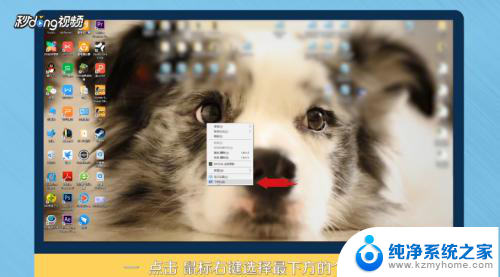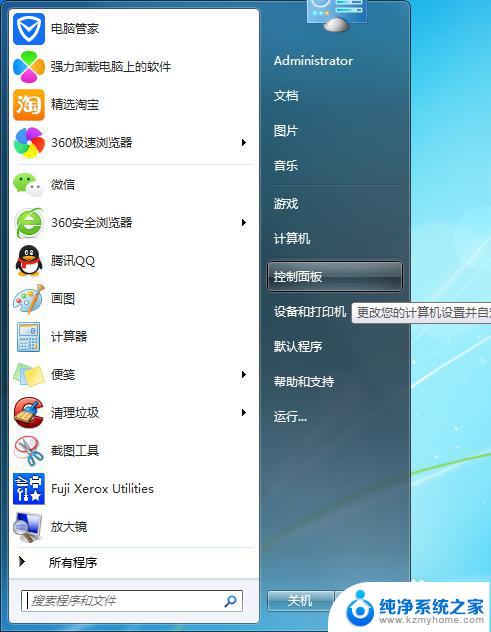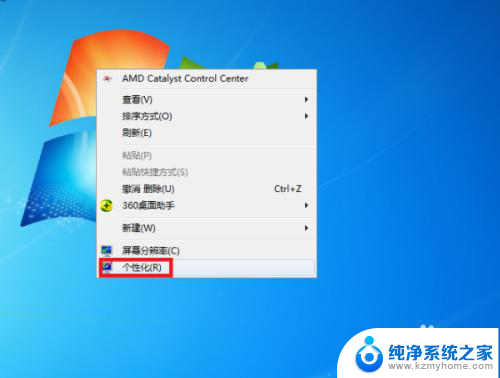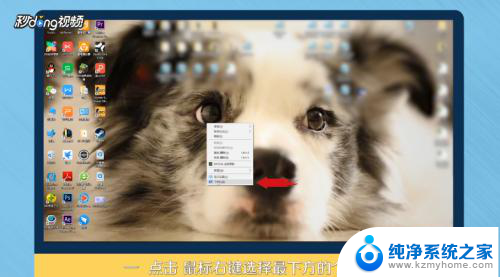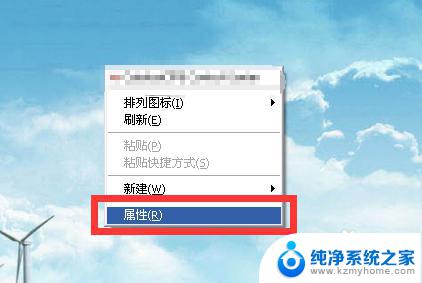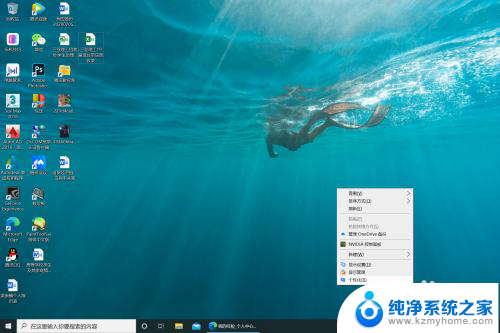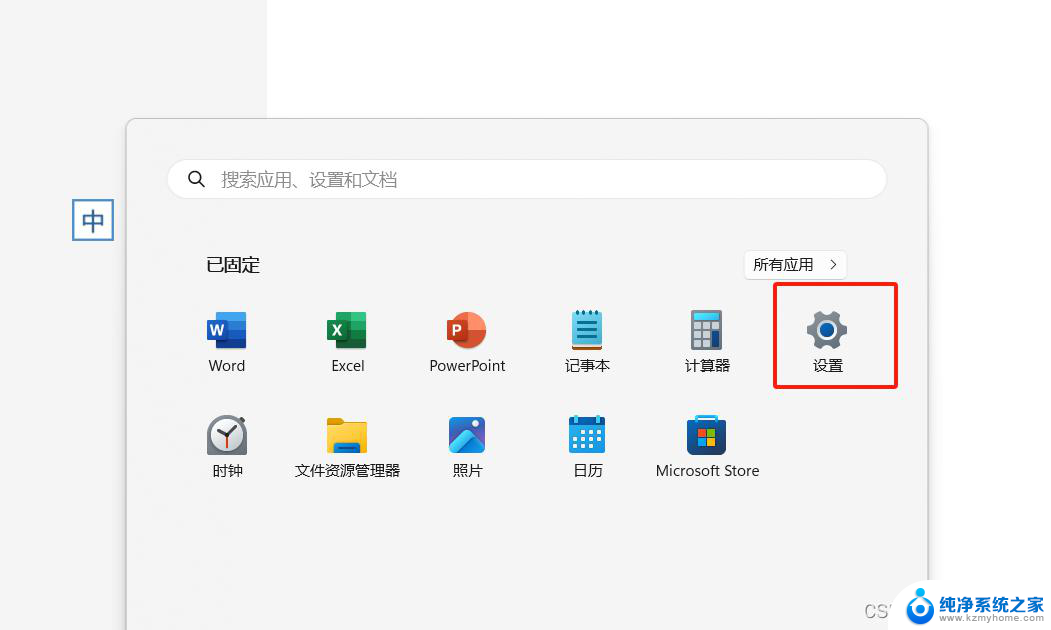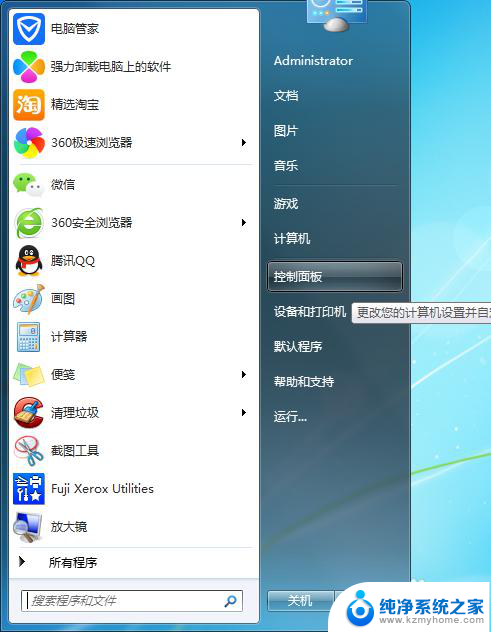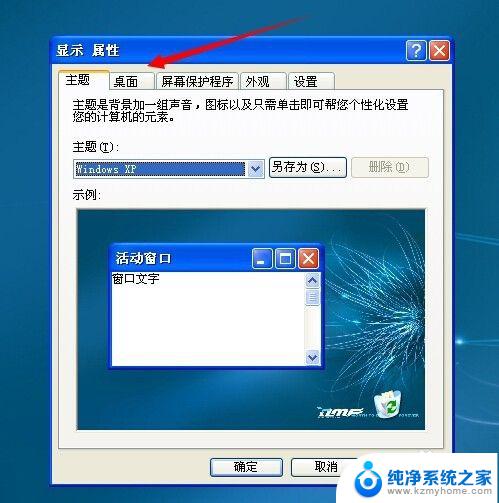电脑 怎么换壁纸 如何在电脑上更换桌面壁纸
更新时间:2024-03-04 12:54:40作者:yang
电脑作为我们日常生活中不可或缺的工具,桌面壁纸的更换给我们带来了更加个性化的体验,无论是想要展示自己的个性,还是为了追求更加舒适的视觉享受,我们都可以通过简单的操作在电脑上更换桌面壁纸。在这个数字化时代,我们可以选择从电脑自带的壁纸库中挑选喜欢的图片,或者使用自己的照片作为壁纸。无论选择哪种方式,更换桌面壁纸都是一个简单而又有趣的过程,让我们一起来探索吧。
具体步骤:
1方法一:点击鼠标右键,选择最下方的“个性化”。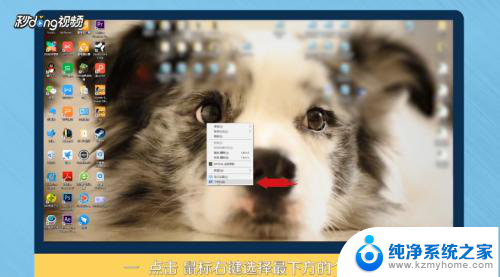 2选择背景中的“浏览”。
2选择背景中的“浏览”。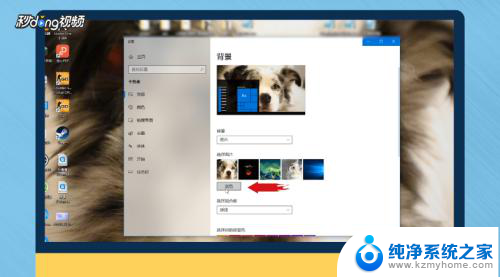 3点击进入后,找到自己下载壁纸的存储位置。
3点击进入后,找到自己下载壁纸的存储位置。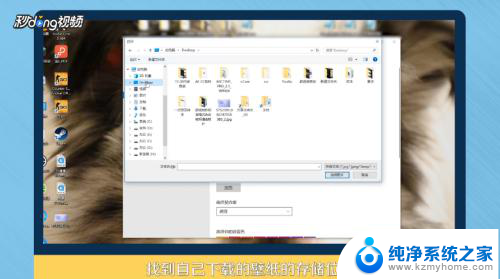 4点击“选择图片”。
4点击“选择图片”。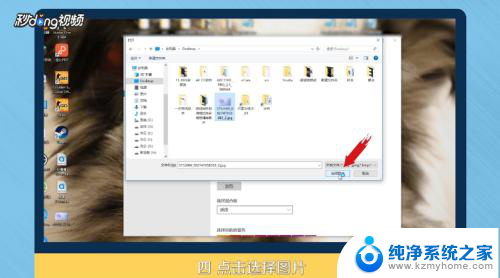 5方法二:选择桌面上的图片,双击打开。
5方法二:选择桌面上的图片,双击打开。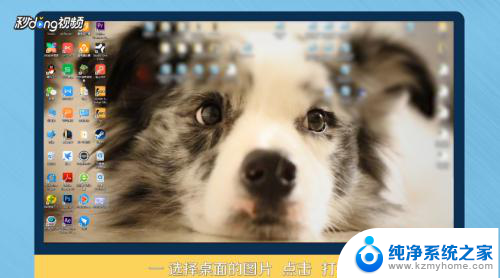 6在图片上,点击鼠标右键。
6在图片上,点击鼠标右键。 7选择“设置为桌面背景”。
7选择“设置为桌面背景”。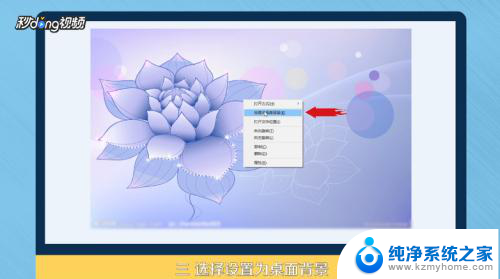 8总结一如下。
8总结一如下。 9总结二如下。
9总结二如下。
以上就是电脑如何更换壁纸的全部内容,如果有任何问题,请按照小编的方法进行操作,希望能够帮助到大家。